Cómo deshabilitar la tecla Windows en Windows 10/11
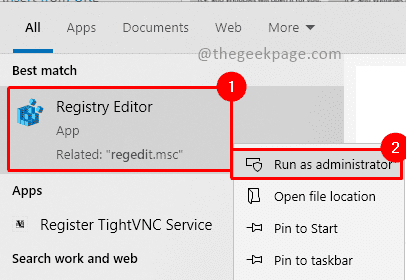
- 963
- 37
- Berta Solano
Cuando presione la tecla Windows, abrirá el menú Inicio para usted. Además, la tecla Windows combinada con otras teclas como X e I se usa como accesos directos para abrir configuraciones y opciones. Hay muchos atajos valiosos relacionados con la tecla de Windows. Pero si eres un jugador y estabas jugando en modo de pantalla completa y presionas la tecla Windows, minimizará la pantalla del juego sin salir de él. Esta debe ser una experiencia molesta para los jugadores. La mayoría de ustedes deben buscar la opción de deshabilitar la tecla Windows en su diseño de teclado, aquí hay una solución simple a continuación para solucionar su problema.
Pasos para deshabilitar la tecla Windows
Paso 1: Tipo Regedit en la barra de búsqueda cerca del botón de inicio y seleccione Editor de registro, Ábrelo con privilegios de administrador seleccionando la opción Ejecutar como administrador.

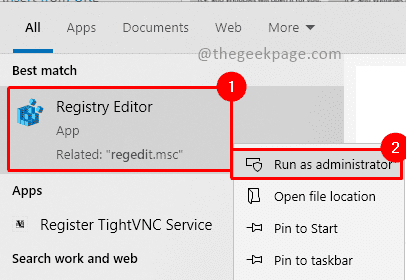
Paso 2: en el editor de registro vaya a la siguiente ruta Escribirlo en la barra de búsqueda y presionar Ingresar.
HKEY_LOCAL_MACHINE \ SYSTEM \ CurrentControlset \ Control \ Teclado Diseño
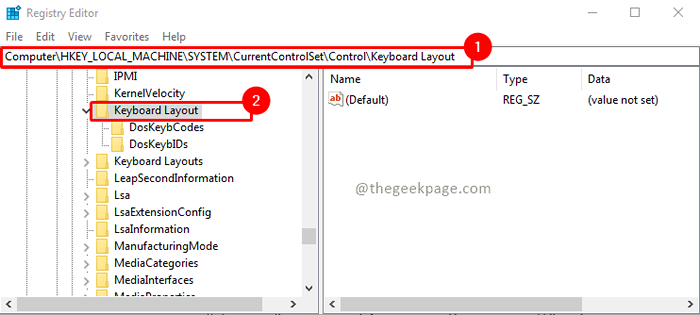
Paso 3: debajo de la tecla de diseño del teclado Agregue un valor Mapa de escáner por botón derecho del ratóning y seleccionando Nuevo seguido por Valor binario opción.
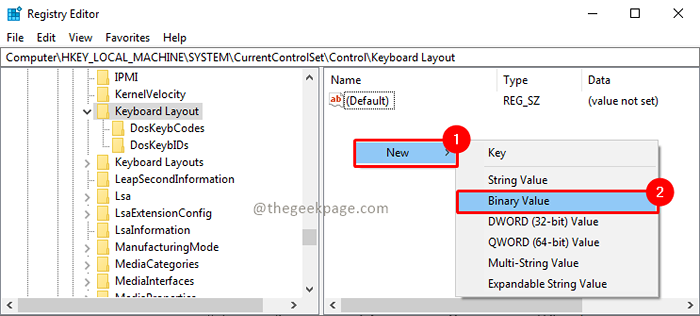
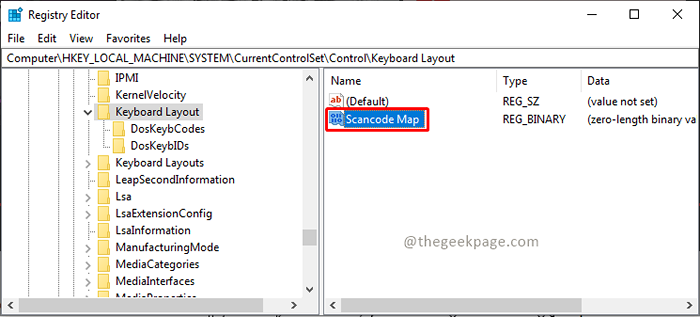
Paso 4: seleccione el valor del mapa de Scancode, botón derecho del ratón y seleccionar Modificar. Ingrese el siguiente valor en el campo de datos y haga clic DE ACUERDO.
00 00 00 00 00 00 00 00 03 00 00 00 00 00 5B E0 00 00 5C E0 00 00 00
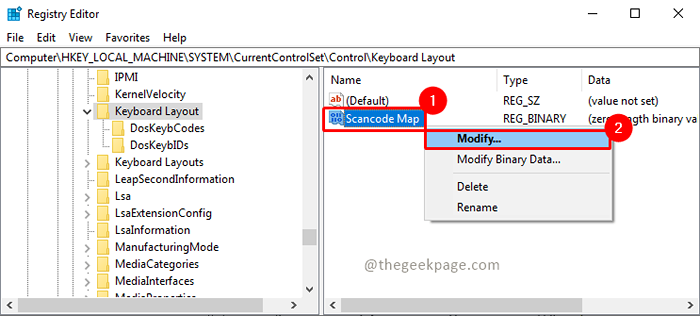
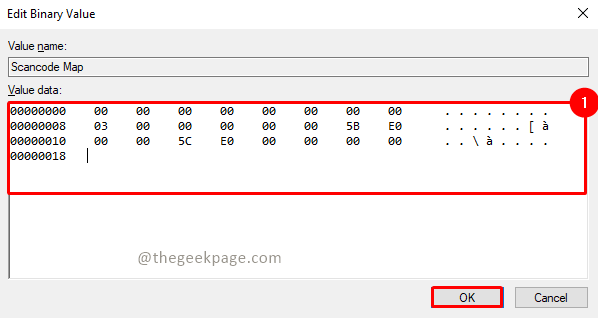
Paso 5: Ahora Reanudar Su sistema y verificar la tecla Windows ya debe deshabilitarse.
Pasos para habilitar la tecla Windows
Paso 1: Abrir editor de registro con privilegios administrativos. Para hacer eso, vaya a la barra de búsqueda y escriba Regedit y seleccione la opción Ejecutar como administrador.

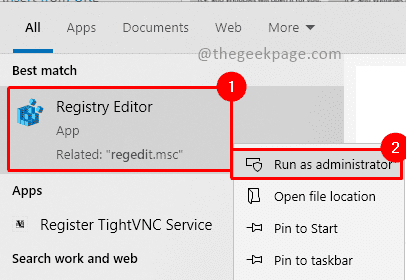
Paso 2: Vaya a la siguiente camino escribiéndolo en la barra de búsqueda y presionando Ingresar.
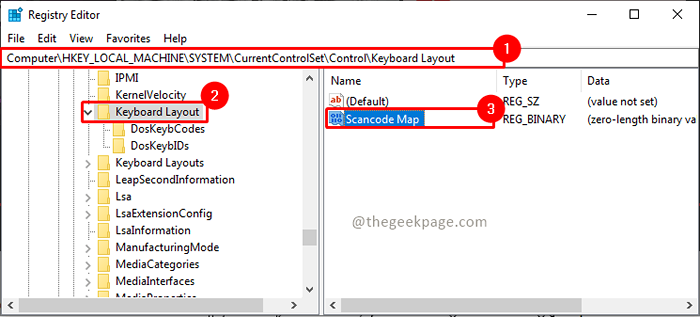
Paso 3: Eliminar el Mapa de escáner valor botón derecho del ratóning y seleccionando la opción Borrar.
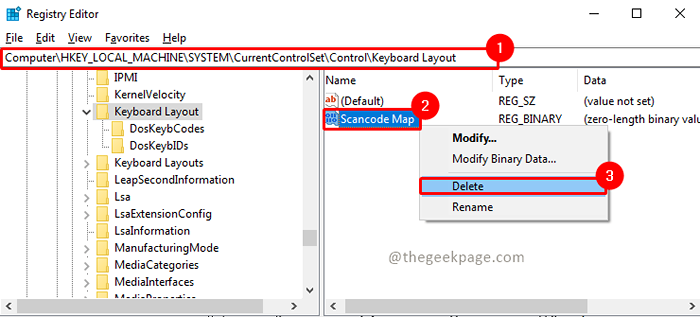
Paso 4: Ahora Reanudar Su sistema y verificación, su tecla Windows debe volver y trabajar ahora.
Eso es todo amigos. Espero que el artículo haya sido simple e informativo. Comente y háganos saber cuál es la razón por la que quería deshabilitar la tecla Windows y cómo deshabilitar la tecla de Windows facilitó su vida. Gracias por leer!!
- « No se pudo cargar el archivo o el ensamblaje mamá.Implementación ”corrección de errores
- Estos archivos tienen propiedades que no se pueden leer »

